V tem članku vam bomo podrobneje predstavili, kako spremeniti časovni pas sistema Debian 10 Buster z različnimi metodami.
Debian 10 Buster vam ponuja nastavitev časovnega pasu vašega sistema na dva različna načina:
- Spremenite časovni pas z namiznim okoljem Gnome
- Spremenite časovni pas s terminalom Gnome
1. način: Uporaba namiznega okolja Gnome
Če želite nastaviti časovni pas sistema Debian 10, kliknite na 'Aktivnosti' v zgornjem levem kotu namizja in vnesite datum in uro v iskalno vrstico aplikacije, kot sledi:

Zdaj kliknite prikaz rezultata. Na namizju se prikaže naslednje okno.
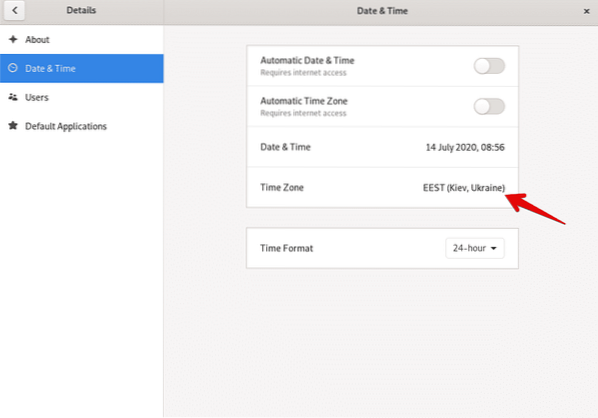
Lahko pa tudi odprete zgornje prikazno okno s klikom na ikono nastavitev na začetku namizja, kot sledi:
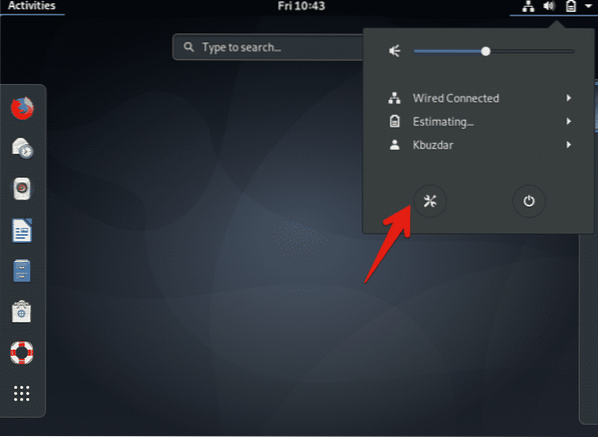
Zdaj kliknite možnost »Časovni pas« med vsemi možnostmi prikaza.
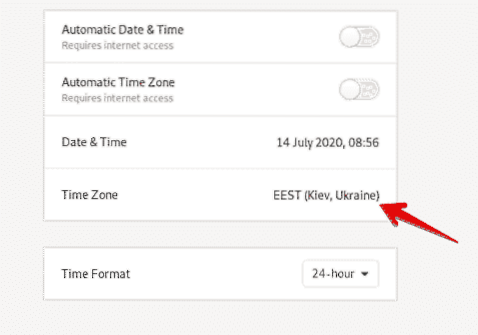
Na zaslonu se prikaže naslednje okno, kjer lahko z iskalno vrstico poiščete določeno lokacijo in spremenite časovni pas vašega sistema Debian 10.
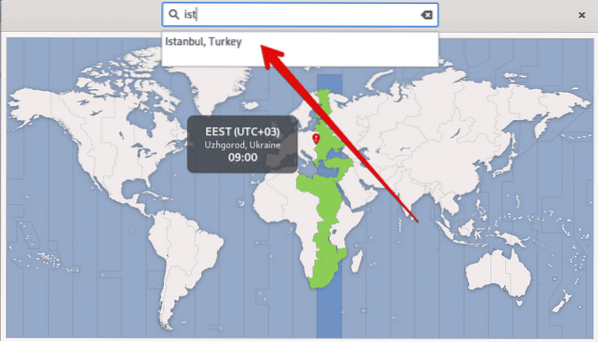
2. način: Spremenite časovni pas s terminalom Gnome
Prav tako lahko spremenite časovni pas sistema Debian 10 z uporabo ukazne vrstice ali aplikacije gnome-terminal. Če želite to narediti, kliknite na "Dejavnosti" in odprite terminal z vrstico za iskanje aplikacij, kot sledi:
Prikaz toka s pomočjo pripomočka timedatectl
S pomočjo pripomočka za ukazno vrstico timedatectl lahko prikažete informacije o trenutnem časovnem pasu vašega sistema ter spremenite datum in čas sistema. Ta skupni pripomoček je na voljo v vseh sodobnih sistemih Linux. Za prikaz informacij o trenutnem časovnem pasu uporabite naslednji ukaz:
$ timedatectlV spodnjem izhodu lahko vidite, da je časovni pas nastavljen na America / New_york.
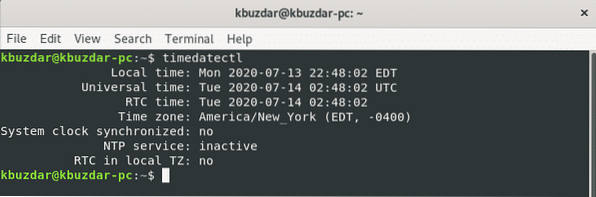
Časovni pas vašega sistema bo konfiguriran s povezavo / etc / localtime v binarni identifikator časovnega pasu na poti do mape / usr / share / zoneinfo.
Časovni pas lahko najdete tako, da uporabite pot do povezave prek ukaza ls, kot sledi:
$ ls -l / etc / localtime
Na terminalu se prikaže naslednji izhod. Tu je pot do simbolne povezave / etc / localtime, ki kaže na določen imenik.
Spreminjanje časovnega pasu na zagonu Debian 10
Če želite spremeniti časovni pas v Debianu 10, vam je enostavno, da najprej navedete vse razpoložljive časovne pasove na svetu. V ta namen z naslednjim ukazom prikažite seznam vseh razpoložljivih časovnih pasov na svetu.
$ timedatectl list-timezonesNa terminalu boste videli dolg seznam časovnih pasov:
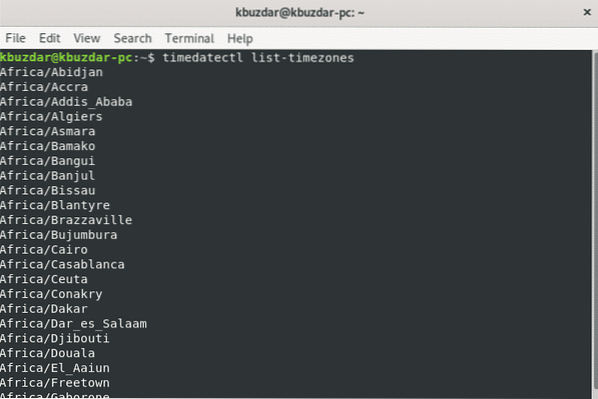
Zdaj bomo časovni pas spremenili s seznamom razpoložljivih časovnih pasov. Na primer, želimo nastaviti časovni pas našega sistema Evropa / Istanbul. Če želite to narediti, z naslednjim ukazom odklopite lokalni čas in sistemski čas:
$ sudo prekini povezavo / etc / localtime
Z naslednjim ukazom lahko enostavno spremenite časovni pas vašega sistema.
$ sudo timedatectl nastavi časovni pas vaš časovni pasV zgornjem ukazu "svoj časovni pas" zamenjajte z Evropo / Istanbul na naslednji način:
$ sudo timedatectl set-timezone Europe / Istanbul
Zdaj ustvarite simbolno povezavo in s pomočjo ukaza 'timedatectl' prikažite informacije o časovnem pasu vašega sistema.
$ sudo ln -s / usr / share / zoneinfo / Europe / Istanbul / etc / localtime$ timedatectl
V naslednjem prikazanem izhodu lahko vidite, da je časovni pas nastavljen na Evropo / Istanbul.
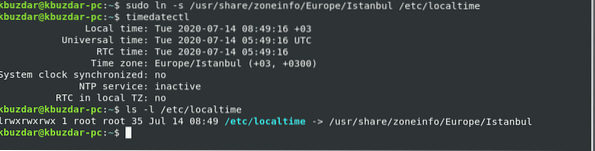
Zaključek
V tem članku ste se naučili, kako spremeniti časovni pas vašega sistemskega razbijalca Debian 10 z uporabo obojestranske ukazne vrstice in GUI. Poleg tega ste se naučili tudi različnih naborov ukazov, povezanih s pripomočkom ukazne vrstice timedatectl. Kako ta pripomoček pomaga pri spreminjanju časovnega pasu sistema Linux. Upam, da vam bo ta članek v prihodnosti koristen.
 Phenquestions
Phenquestions


